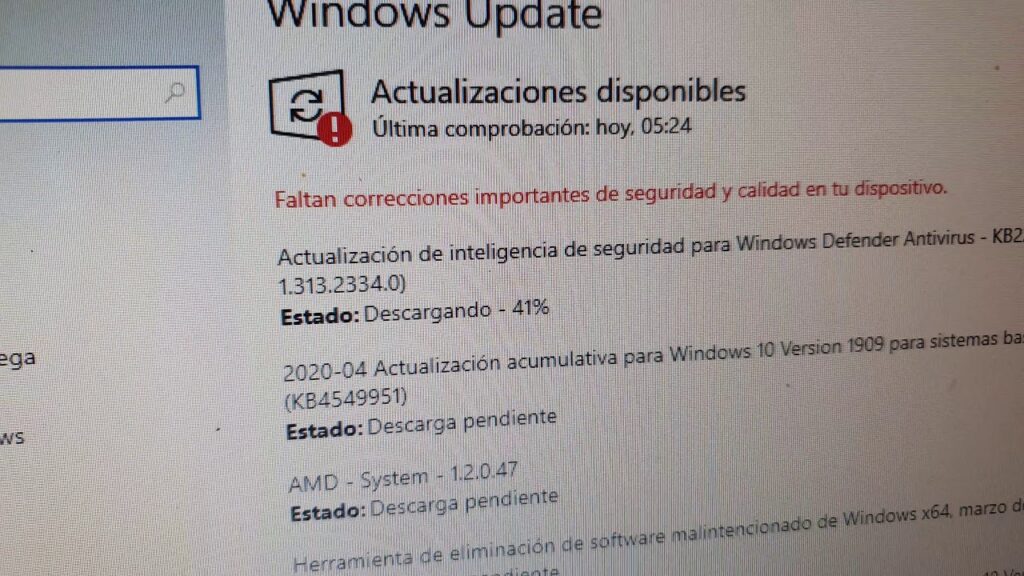
แม้ว่า Windows 11 จะเปิดตัวในช่วงปลายปี 2021 แต่สถิติก็เผยให้เห็นว่าผู้ใช้ระบบปฏิบัติการ Microsoft ส่วนใหญ่ยังคงใช้ Windows 10 ต่อไป เนื่องจากเห็นว่าใช้งานได้จริง น่าดึงดูดใจ และปลอดภัยมากกว่า อย่างไรก็ตาม เวอร์ชันนี้ไม่มีข้อบกพร่องและข้อผิดพลาด เช่น เวอร์ชันที่ปรากฏให้เราทราบพร้อมข้อความ: "อุปกรณ์ของคุณไม่มีการแก้ไขด้านความปลอดภัยและคุณภาพที่สำคัญ"
นี่คือข้อความที่แจ้งเตือนเราว่ามีปัญหากับการอัปเดต เราจะอธิบายว่ามันเกี่ยวกับอะไรกันแน่ และเหนือสิ่งอื่นใด สิ่งที่เราสามารถทำได้เพื่อแก้ไขข้อผิดพลาดนี้
ข้อความนี้หมายความว่าอย่างไร
เมื่อเราอ่านบนหน้าจอคอมพิวเตอร์ของเรา "ขาดการแก้ไขความปลอดภัยและคุณภาพที่สำคัญ" สิ่งที่ระบบพยายามทำคือการส่งข้อความถึงเรา คำเตือนความเสี่ยง: หากเราไม่ดำเนินการอัปเดตที่จำเป็น ทั้งความปลอดภัยและระดับคุณภาพที่จำเป็นสำหรับการทำงานที่เหมาะสมที่สุดของ Windows 10 จะถูกบุกรุก
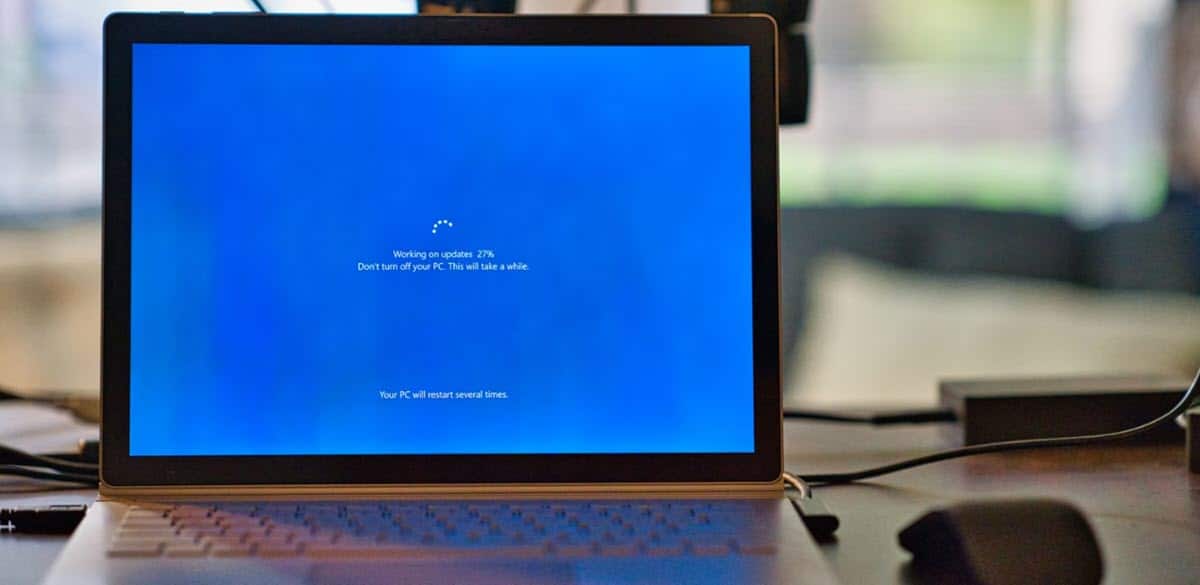
ควรสังเกตว่านี่เป็นปัญหาการอัปเดตที่ เกิดขึ้นใน Windows 1803 เวอร์ชัน 1809 หรือ 10 เท่านั้น
ข้อความรบกวนนี้ดูเหมือนจะไม่ชัดเจนเมื่อลงชื่อเข้าใช้ Windows 10 โดยเฉพาะอย่างยิ่งเมื่อเราระงับการอัปเดตใหม่บ่อยเกินไป และนั่นคือสำหรับการทำงานที่ถูกต้องตามปกติ Windows 10 มีหน้าที่รับผิดชอบ ติดตั้งการอัปเดตเป็นประจำซึ่งเป็นกระบวนการที่สมบูรณ์แบบและจำเป็นในการรักษาความปลอดภัยของพีซีของคุณในกรณีนี้
นอกจากการอัปเดตอัตโนมัติแล้ว ยังมีความเป็นไปได้ในการตรวจสอบการอัปเดตด้วยตนเองใน Windows 10 ซึ่งอย่างหลังจะมีประสิทธิภาพมากกว่า ตราบใดที่ทำอย่างถูกต้อง เนื่องจากหากเกิดข้อผิดพลาดในการอัปเดต (บ่อยขึ้นเรื่อยๆ) นั่นคือเมื่อคุณเห็น ข้อความที่ตั้งชื่อกระทู้นี้
สาเหตุที่ทำให้เกิดข้อผิดพลาด

ตอนนี้เราทราบแล้วว่าต้นตอของข้อผิดพลาด "การรักษาความปลอดภัยและการแก้ไขคุณภาพที่สำคัญหายไปจากอุปกรณ์ของคุณ" มักจะอยู่ที่ข้อเท็จจริงที่ว่าพีซีของเราไม่มีไฟล์ความปลอดภัยทั้งหมดที่ต้องการ มาดูกันว่าอะไรคือสาเหตุที่พบบ่อยที่สุด ทำให้เกิดข้อผิดพลาดนี้:
- ไม่อนุญาตให้ทีมงานของเราดำเนินการ การปรับปรุง ปกติ
- การติดตั้งที่ไม่สมบูรณ์ของ Windows Update
- ข้อผิดพลาดในการกำหนดค่าระดับ telemetry ของ Windows 10.
มันมีความเสี่ยงอะไรบ้าง?
หากข้อความ “การแก้ไขด้านความปลอดภัยและคุณภาพที่สำคัญหายไปจากอุปกรณ์ของคุณ” ปรากฏขึ้นเพียงครั้งเดียว อาจไม่มีสาเหตุที่ต้องกังวล แต่เมื่อปรากฏอยู่เรื่อยๆ เราต้องเปิดสัญญาณเตือนภัยทั้งหมด. ทีมของเราอาจตกอยู่ในอันตราย
ภัยคุกคามนั้นชัดเจน: หากมีข้อบกพร่องด้านความปลอดภัย พีซีของเราจะถูกโจมตีด้วยมัลแวร์ทุกชนิด. เป็นสิ่งที่ใกล้เคียงที่สุดในการเปิดประตูให้อาชญากรไซเบอร์
แต่แม้ว่าจะไม่ได้ไปไกลขนาดนั้น เมื่อเรามีข้อผิดพลาดนี้บนหน้าจอ ก็มีแนวโน้มว่าเรากำลังประสบอยู่ ข้อบกพร่องเล็กน้อย กับคอมพิวเตอร์ของเรา หากไม่ได้รับการแก้ไข ปัญหาเหล่านี้อาจดำเนินต่อไปและอาจส่งผลกระทบต่อพีซีของเราอย่างมาก กล่าวอีกนัยหนึ่ง: เป็นปัญหาที่เราต้องดำเนินการอย่างจริงจังและต้องการให้เราดำเนินการทันที
วิธีแก้ปัญหา “การแก้ไขด้านความปลอดภัยและคุณภาพที่สำคัญหายไปจากอุปกรณ์ของคุณ”
การแก้ไขข้อผิดพลาดนี้เป็นสิ่งสำคัญเพื่อให้สามารถติดตั้งการอัปเดตพื้นฐานเพื่อความปลอดภัยของอุปกรณ์ของเรา มีหลายวิธีที่จะทำ สิ่งเหล่านี้มีประสิทธิภาพมากที่สุด:
Windows Update Troubleshooter
Windows Update มีระบบของตัวเองเพื่อแก้ปัญหาเกี่ยวกับการอัปเดต ในการเข้าถึงเราต้องทำดังต่อไปนี้:
- ก่อนอื่นเราเปิด การตั้งค่า Windows
- ที่นั่นเราเลือก «อัปเดตและความปลอดภัย ».
- จากนั้นคลิกที่ตัวเลือก การแก้ไขปัญหาการซึ่งตั้งอยู่ทางด้านซ้าย
- สุดท้ายเราคลิกที่ "เรียกใช้ตัวแก้ไขปัญหา"
การติดตั้งการอัปเดตด้วยตนเอง
เป็นวิธีแก้ปัญหาง่ายๆ อีกวิธีหนึ่งที่เราได้กล่าวไปแล้วข้างต้น นั่นคือวิธีการทำงาน:
- ในเมนูเริ่มต้น เรามองหา windows Update.
- พวกเรากำลังจะไป "ตัวเลือกขั้นสูง".
- ที่นั่นเราเลือก "ตัวเลือกการอัปเดต".
- จากรายการทั้งหมดที่เปิดขึ้นมา จะต้องเปิดใช้งานเฉพาะตัวเลือกที่หนึ่งและสองเท่านั้น
- เพื่อให้เสร็จสิ้นให้รีสตาร์ทคอมพิวเตอร์
การปรับมาตรวัดระยะไกล
อาจเกิดขึ้นได้ว่าระดับ telemetry ของระบบปฏิบัติการ Windows 10 ของเราได้รับการปรับภายใต้พารามิเตอร์ความปลอดภัยเท่านั้น ซึ่งอาจนำไปสู่ข้อผิดพลาดที่เรากำลังพยายามแก้ไข ในกรณีนี้ เราควรปฏิบัติดังนี้
- เราเปิดกล่องโต้ตอบ วิ่ง (แป้น Windows + R)
- ในนั้นเราเขียนข้อความนี้: gpedit.msc
- เรากด เข้าสู่.
- ในแผงด้านซ้าย เรามองหาตัวเลือก "การกำหนดค่าอุปกรณ์" และเราเลือก "แม่แบบการบริหาร".
- ต่อไปเราเลือกก่อน "ส่วนประกอบของวินโดวส์" แล้วก็ "การรวบรวมข้อมูลและการแสดงตัวอย่างบิลด์".
- ตอนนี้เราเข้าสู่การตั้งค่า telemetry โดยการกด "อนุญาตการส่งข้อมูลทางไกล"
- เราตรวจสอบว่าได้เปิดใช้งานแล้ว และเลือกหนึ่งในสามตัวเลือกเหล่านี้*:
- ระดับพื้นฐาน.
- ระดับที่ดีขึ้น
- ระดับเต็ม
- เสร็จ กด "สมัคร" แล้วก็ "ที่จะยอมรับ".
(*) ในข้อใดข้อหนึ่ง คุณต้องหลีกเลี่ยงการเลือกการตั้งค่าความปลอดภัย
การติดตั้งโมดูล Windows 10
El ตัวติดตั้งโมดูล windows 10 เป็นคุณลักษณะที่เปิดใช้งานการตรวจหา ดาวน์โหลด และติดตั้งการอัปเดต หากปิดใช้งาน Windows Update จะไม่ทำงานของฟังก์ชันการอัพเดทใดๆ ดังนั้นความสำคัญของการตรวจสอบและเปิดใช้งานหากจำเป็น สิ่งนี้ทำได้ดังนี้:
- ก่อนอื่นเราเปิดกล่อง วิ่ง ด้วยคีย์ผสม Windows + R
- จากนั้นเราป้อนข้อความต่อไปนี้ในแถบค้นหา: services.msc
- คลิกที่ "ยอมรับ"
- จากนั้นดับเบิลคลิกที่ตัวเลือก "ตัวติดตั้งโมดูล Windows"
- สุดท้ายในแท็บ "ทั่วไป" ให้คลิก "เริ่ม".